ホームページ >システムチュートリアル >Windowsシリーズ >Win11 23H2 をアップデートしたくない場合はどうすればよいですか? Win11 23H2 へのアップグレードを防ぐ最も効果的な方法
Win11 23H2 をアップデートしたくない場合はどうすればよいですか? Win11 23H2 へのアップグレードを防ぐ最も効果的な方法
- 王林転載
- 2024-02-11 22:12:271323ブラウズ
php エディタ Baicao は、Win11 23H2 のアップグレードを防ぐ効果的な方法を提供します。オペレーティング システムをアップグレードすると、不必要な手間がかかる可能性があり、誰もがすぐに最新バージョンにアップグレードしたいわけではありません。この目的を達成するために、現在のオペレーティング システムを中断することなく使い続けられるように、Windows 11 23H2 のアップグレードを防ぐためのシンプルかつ効果的な方法をいくつか紹介します。心配する必要はありません。簡単に実行できるように詳細な手順を説明します。見てみましょう!
Win11 23H2 をアップデートしたくない場合はどうすればよいですか?
方法 1
1. デスクトップでこのコンピューターを右クリックし、表示されるメニュー項目で [管理] を選択します。
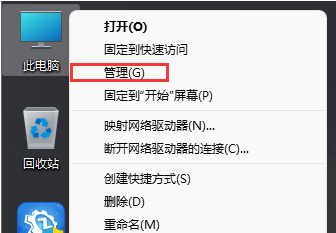
#2. [コンピュータの管理] ウィンドウで、左側をクリックして [サービスとアプリケーション] を展開し、[サービス] を選択します。
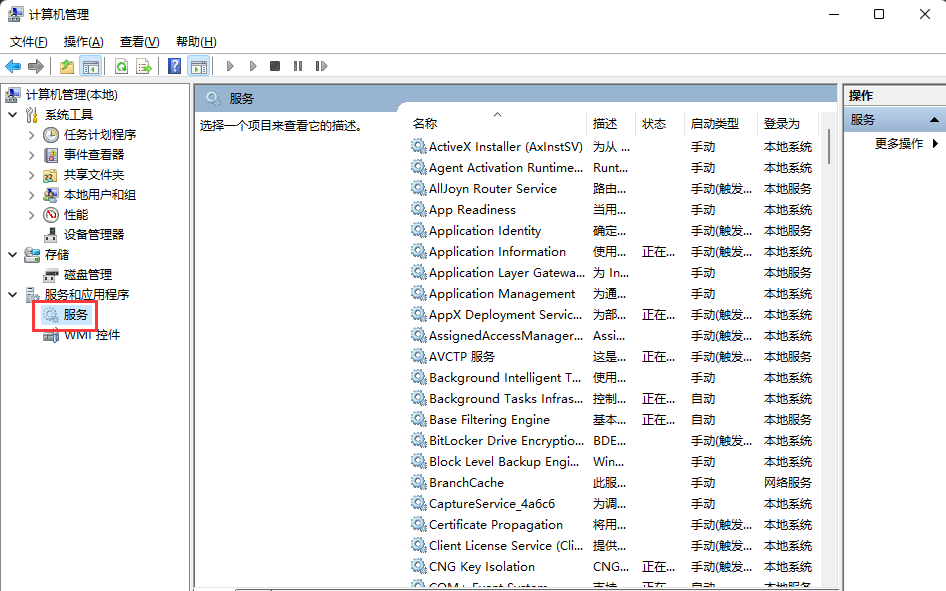
#3. [Windows Update] という名前のサービスを見つけてダブルクリックして開きます。
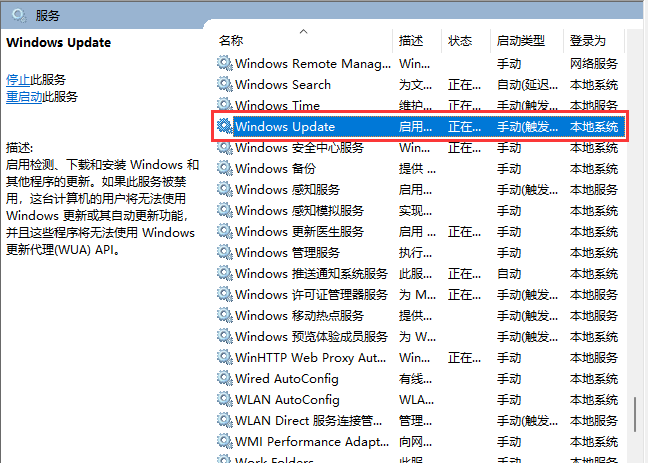
4. Windows Update のプロパティ (ローカル コンピューター) 画面でスタートアップの種類を [無効] に変更し、[停止] をクリックして [OK] を押します。保存。
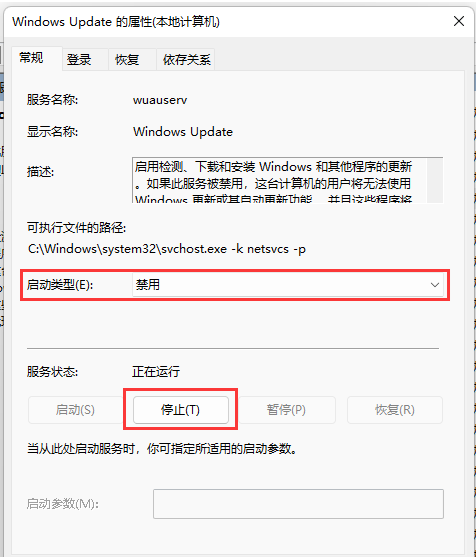
方法 2
1. まず、Win を押して、メニュー項目の [実行] を選択します。
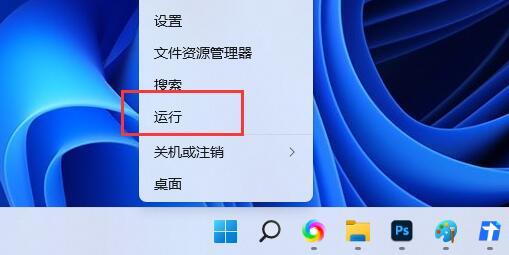
2. 実行ウィンドウで [gpedit.msc] コマンドを入力し、OK または Enter キーを押して、ローカル グループ ポリシー エディターを開きます。
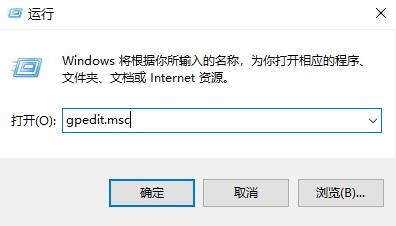
3. [ローカル グループ ポリシー エディター] ウィンドウを順番に展開します。 [管理用テンプレート] > [Windows コンポーネント] > [Windows Update] > [エンド ユーザー エクスペリエンスの管理] を選択し、右側で見つけてダブルクリックして [自動更新の構成] を開きます。
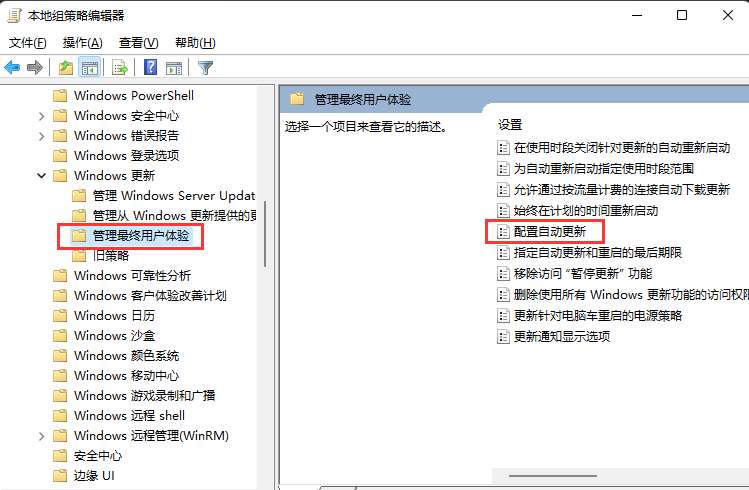
#4. 自動更新ウィンドウを設定し、[無効] を選択し、[OK] をクリックして保存します。
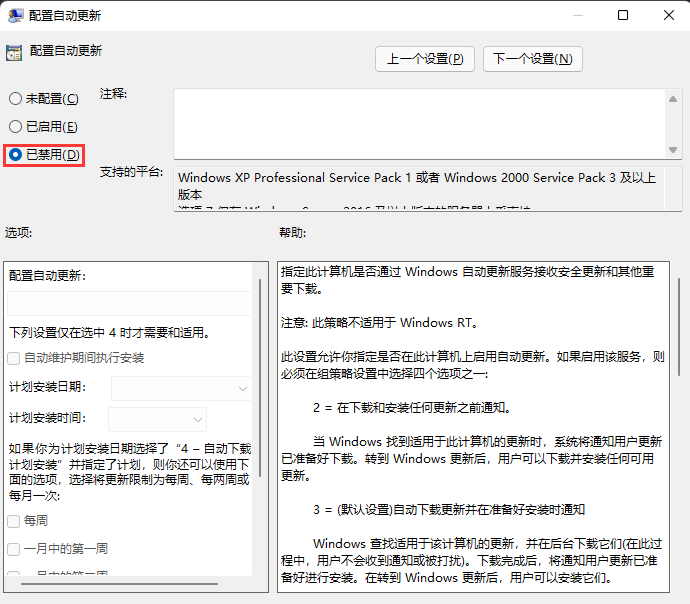
方法 3
1. まず、キーボードの [Win X] キーの組み合わせを押すか、[Windows スタート ロゴ] を右クリックします。タスクバーの右クリックメニューから[ファイル名を指定して実行]を選択します。
2. 実行ウィンドウで [regedit] コマンドを入力し、[OK または Enter] を押してレジストリ エディターを開きます。
3. [ユーザー アカウント制御] ウィンドウで、このアプリケーションがデバイスに変更を加えることを許可しますか? [はい]をクリックします。
4. レジストリ エディター ウィンドウを次のパスに順に展開します。
HKEY_LOCAL_MACHINE\SOFTWARE\Microsoft\WindowsUpdate\UX\Settings
5. 次に、右側の空白スペースで [右クリック] をクリックし、[新規 - DWORD (32 ビット)] を選択します。 )値(D)】。
6. 新しく作成した DWORD (32 ビット) 値 (D) に [FlightSettingsMaxPauseDays] という名前を付けます。
7. ダブルクリックして [FlightSettingsMaxPauseDays] を開き、DWORD (32 ビット) 値ウィンドウを編集し、ベースとして [Decimal] を選択し、一時停止する日数の数値データを入力します。設定した[3650]日などの更新情報を入力し、[OK]をクリックします。
Windows Update が表示されます。更新は最大 521 週間一時停止できます。
以上がWin11 23H2 をアップデートしたくない場合はどうすればよいですか? Win11 23H2 へのアップグレードを防ぐ最も効果的な方法の詳細内容です。詳細については、PHP 中国語 Web サイトの他の関連記事を参照してください。

